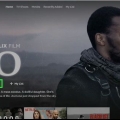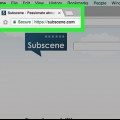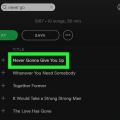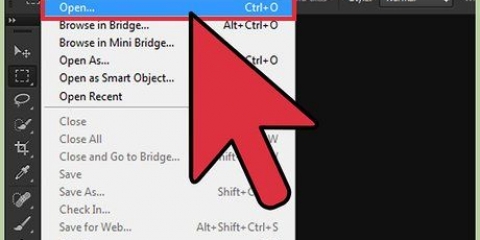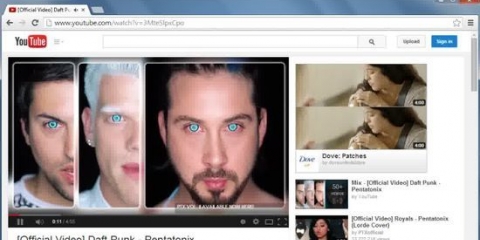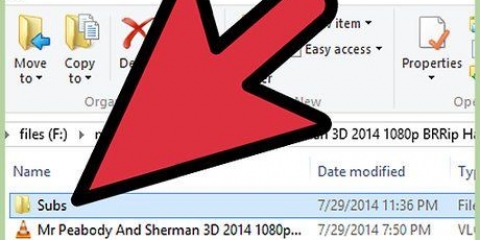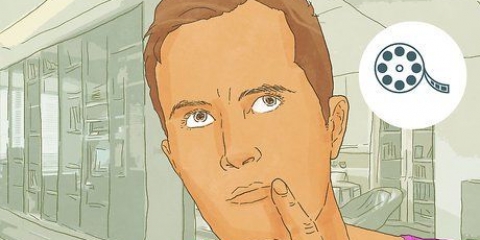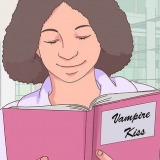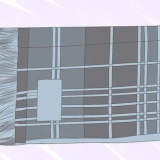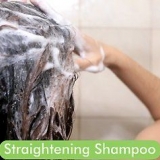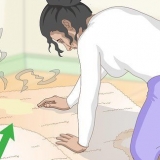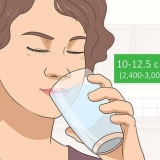Du kan också högerklicka på videon. Välj sedan "Undertexter" > "Lägg till undertextfil". 










Lägg till undertexter till en film eller video
Gillar du att titta på film och filmer, men gärna med undertexter? Då kan den här artikeln hjälpa dig att lägga till undertexter till VLC mediaspelare.
Steg
Metod 1 av 3: Använda menyn (ny version av VLC)

1. Öppna din video med den senaste versionen av VLC-spelaren. Högerklicka på videon > Öppna med > VLC mediaspelare.

2. Välj "Undertexter" från huvudmenyn och välj "Lägg till undertextfil".

3. Välj din undertextfil. Leta reda på undertextfilen (.srt) för just den videon och klicka på knappen "Öppna".

4. Njut av din film med undertexter.
Metod 2 av 3: Använda menyinställningarna (gammal version av VLC)

1. Kontrollera om du har undertextspåret till filmen/videon på din dator. Om inte, ladda ner det från internet först.

2. Spela din film/video med VLC mediaspelare.

3. Klicka på videoknappen i huvudmenyn.

4. Välj alternativet "Undertextspår" och klicka på "Öppna fil" (en dialogruta visas).

5. Välj undertextspåret för den specifika filmen/videon.

6. Klicka på knappen "Öppna".

7. Titta på din film/video med undertexter. Njut av!
Metod 3 av 3: Genom att byta namn på filen (båda versionerna av VLC)

1. Spara undertextspåret i samma mapp som filmen. Ge undertextfilen samma namn som filmfilen.

2. Starta videon. Genom att ändra namnet ska undertexten visas automatiskt efter att filmen eller videon har startat.
Varningar
- Du måste se till att du har undertextfilen först.
"Lägg till undertexter till en film eller video"
Оцените, пожалуйста статью